|
Con Universal Document Converter, los usuarios pueden convertir los correos electrónicos de Outlook a formato TIFF, con acceso a una amplia selección de opciones para los archivos convertidos, incluida la profundidad de color, el antialiasing y el formato multipágina. Esto hace de Universal Document Converter la mejor solución para una gran variedad de tareas que requieren convertir correos electrónicos de Outlook en formato TIFF.
Siga estas instrucciones para realizar la conversión de mensajes de correo electrónico de Outlook.
-
Descargue e instale el software Universal Document Converter software en su equipo.
-
Haga doble clic en el mensaje de correo electrónico del buzón de Outlook para abrirlo y haga clic en Archivo->Imprimir... en el menú principal.
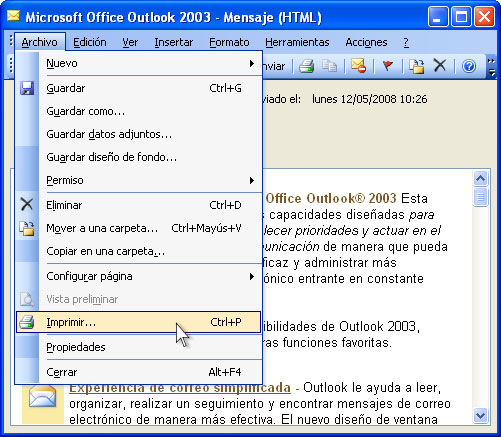
-
Seleccione Universal Document Converter en la lista de impresoras y presione el botón Preferencias.
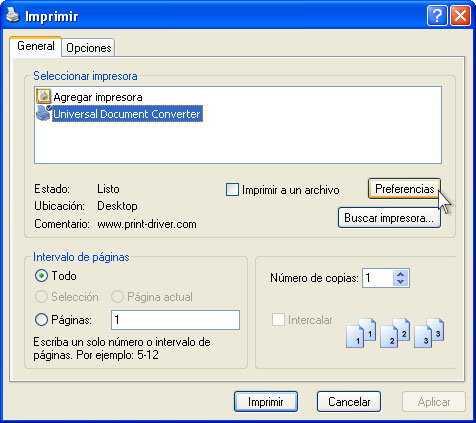
-
En el panel de configuración, haga clic en Cargar configuración.

-
Use el cuadro de diálogo Abrir para seleccionar "Text document to PDF.xml" y haga clic en Abrir.
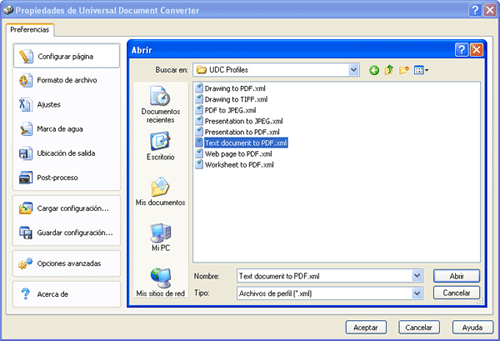
-
Seleccione "Imagen TIFF" en la ficha Formato de archivo y haga clic en Aceptar para cerrar la ventana Propiedades de Universal Document Converter.
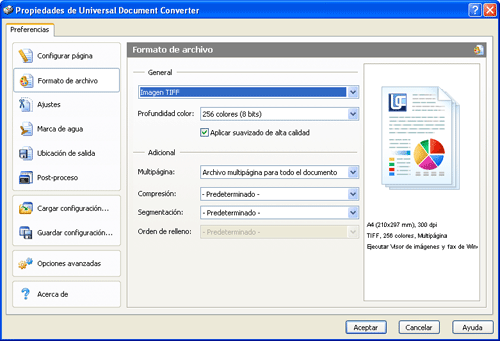
-
Haga clic en Aceptar en el cuadro de diálogo Imprimir de Microsoft Outlook para empezar la conversión. Cuando el archivo TIFF esté listo, se guardará en la carpeta Mis documentos\UDC Output Files de forma predeterminada.

-
A continuación, el mensaje convertido se abrirá en el software Visor de imágenes y fax de Windows o en cualquier otro visor de su equipo asociado con los archivos TIFF.
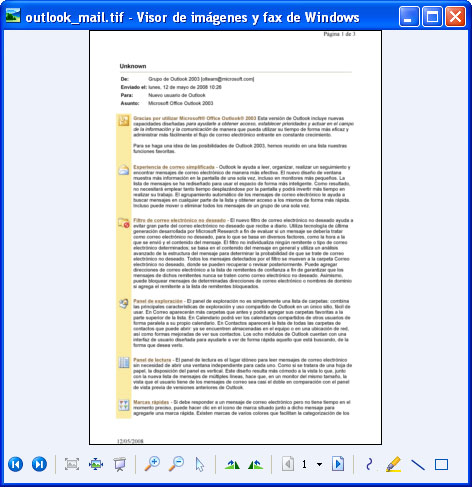
|
 |

|


